YouTube動画の音ズレの原因と対処法!補正して視聴する方法を解説!
YouTube動画で発生する音ズレの原因と対処方法を紹介していきます。YouTubeで発生する音ズレには、2つの原因があります。音ズレの原因を究明し正しい対処方法を実行することが重要です。YouTube動画の音ズレに悩んでいる人は本記事を参考に対処しましょう。

目次
YouTubeで音ズレとは?
YouTubeの音ズレ(映像と音声のズレ)に悩んでいませんか?冒頭の本章では、YouTubeの音ズレ症状とはどういったものなのか紹介します。
音ズレとは映像と音声がズレる現象
YouTubeをスマホやPCで視聴している際に、動画の映像と音声がズレて再生されることを【音ズレ】と呼びます。YouTubeで音ズレが発生する原因は様々です。次の章から、YouTubeで音ズレが発生する原因について紹介するので、原因を究明して正しい対処方法を実行していきましょう。
 OGYouTubeのアップデートでYouTubeのダウンロードが可能に!インストール手順を解説!
OGYouTubeのアップデートでYouTubeのダウンロードが可能に!インストール手順を解説!YouTube動画の音ズレの原因
| YouTube音ズレの原因1 | PCやスマホの性能不足 |
| YouTube音ズレの原因2 | 通信環境・回線速度の影響 |
| YouTube音ズレの原因3 | YouTube動画自体の問題 |
YouTube動画で映像と音声がズレる【音ズレ】の原因は大きく分けて上記の3つのとなります。上記それぞれの音ズレ原因について個別に詳しく解説するので参考にしてみましょう。
PCやスマホの性能不足
YouTube視聴中のPCやスマートフォンの性能が、YouTube動画画質に対応していない場合は、映像と音声がズレて再生される場合があります。この場合はパソコンやスマートフォンでアプリを終了するなどの対処方法を実行してください。
次の章【YouTube動画の音ズレの対処方法】では、様々な音ズレの対処方法を紹介しているので、対処方法を参考に問題を対処していきましょう。
通信環境・回線速度の影響
インターネットの通信環境や回線速度が原因で、YouTube映像と音声がズレて音ズレ問題が発生する場合があります。この場合は、利用しているWi-Fi接続や、携帯キャリア回線接続の状況を確認して問題を改善する必要があります。次の章【YouTube動画の音ズレの対処方法】で紹介している対処方法を実行して、音ズレ問題を解消していきましょう。
動画自体の問題
YouTube動画の音ズレ問題は、動画をアップロードしたときのエンコードに問題が発生した場合にも発生します。この場合、YouTube視聴側では音ズレを解消させる対処方法はありません。つまり、YouTube動画投稿者側に問題がある以外は、YouTube視聴者側で音ズレ問題を解消させることができるということになります。
次の章からは、YouTubeの音ズレ問題を解消させる対処方法を詳しく解説していくので、YouTube対処方法をマスターして快適なYouTubeライフを送りましょう。
 YouTubeの自分のコメント履歴を確認する方法!コメントの削除手順も解説!
YouTubeの自分のコメント履歴を確認する方法!コメントの削除手順も解説!YouTube動画の音ズレの対処方法
| YouTube動画の音ズレの対処方法1 | グラフィックドライバを更新する |
| YouTube動画の音ズレの対処方法2 | PC・スマホのブラウザを再起動させる |
| YouTube動画の音ズレの対処方法3 | バックグラウンドアプリを再起動する |
| YouTube動画の音ズレの対処方法4 | キャッシュ・cookieを削除する |
| YouTube動画の音ズレの対処方法5 | YouTubeの音ズレを直すサイト・アプリを使う |
YouTube動画の音ズレ対処法を、それぞれ個別に紹介してきます。対処法を実践して快適なYouTubeライフを送りましょう。
グラフィックドライバを更新する
パソコンからYouTubeを視聴している人は、グラフィックドライバを更新することで、音ズレを補正し正常に動画を再生することができます。Mac・Windows共にグラフィックドライバの更新方法が異なるので、お持ちのパソコンメーカーの公式サイトで、グラフィックドライバの更新方法を確認してみましょう。
グラフィックドライバを更新したら、再度YouTube動画ページにアクセスして、音ズレが発生しないか確認してみてください。問題が解消されない場合は、次の対処方法に進みましょう。
PC・スマホのブラウザを再起動させる
YouTubeの音ズレ問題が発生した場合に有効的な対処方法として、デバイスの再起動が挙げられます。映像・音声のズレが発生した場合は、一度スマートフォン・パソコンを再起動した後、再度YouTubeページで音ズレが発生しないか確認してください。
スマートフォン・パソコンの再起動はYouTubeで問題が発生する以外にも、有効的な対処方法となるので覚えておきましょう。再起動しても、YouTubeの音ズレ問題が解消されない場合は、次の対処方法に進んで下さい。
バックグラウンドアプリを再起動する
スマートフォンユーザーの方で、大量のスマホアプリを起動していると、スマホの性能がシステムに対処できずに、YouTube動画の音ズレを発生させることがあります。この場合は、スマートフォンのバックグランドで起動しているアプリを完全に終了してください。バックグランドアプリの終了方法は、下記のリンクにて紹介しているので参考にしてみましょう。
 iPhoneのアプリを強制終了させる方法と突然落ちる時の理由と対処法を解説
iPhoneのアプリを強制終了させる方法と突然落ちる時の理由と対処法を解説 Androidアプリのバックグラウンド実行中の停止方法!通知を停止する方法も解説!
Androidアプリのバックグラウンド実行中の停止方法!通知を停止する方法も解説!キャッシュ・cookieを削除する
キャッシュとは、閲覧したWebサイトデータをMac本体に保存して、次の閲覧時に高速で表示できるようにするためのファイルです。Cookieとは、ブラウザに蓄積されたユーザーがWebサイトで使用したデータを保存するためのファイルです。これらのデータファイルが蓄積されると、YouTube動画の視聴に問題をきたす場合があります。
キャッシュの削除・Cookieの削除方法は下記のリンクにて詳しく解説しているので、パソコンのキャッシュ・Cookieデータを削除し、YouTubeの音ズレ問題を解消させましょう。
 Macのキャッシュ削除方法!ブラウザ(Safari/Chrome)のキャッシュクリアをしよう!
Macのキャッシュ削除方法!ブラウザ(Safari/Chrome)のキャッシュクリアをしよう!音ズレを直すサイト・アプリを使う
YouTube動画で発生している音ズレを補正してくれるWebツール【音ズレTube】を利用し、音ズレ補正をかけることも可能です。上記のWebツール【音ズレTube】サイトリンクにアクセスして利用してみてください。
 YouTube動画の「お気に入り」「後で見るリスト」への追加や削除方法を解説!
YouTube動画の「お気に入り」「後で見るリスト」への追加や削除方法を解説!YouTubeの音ズレを補正して動画を視聴する方法
| YouTubeの音ズレを補正して動画を視聴する方法1 | YouTube動画の画質を落として再生する |
| YouTubeの音ズレを補正して動画を視聴する方法2 | スマホはWi-FiでYouTube動画を視聴する |
上記2つのYouTube音ズレ補正方法を利用することで、音ズレを解消できる場合があります。YouTubeの音ズレに悩んでいる人は実践してみましょう・
動画の画質を落として再生する
YouTube動画の画質を落とすことで、音ズレを解消できる可能性があります。YouTube動画のスクリーン上から「歯車」>「画質」の順番にクリックして、YouTube動画の画質を下げて動画を視聴してみましょう。
スマホはWi-Fiで動画を視聴する
スマホでYouTubeを視聴している人は、携帯キャリア回線でYouTubeを視聴するのではなく、Wi-Fi接続でYouTube動画を視聴してみましょう。携帯キャリア回線で4G(LTE)を利用できれば問題ありませんが、3Gなど通信速度の遅い回線の場合はYouTubeで音ズレが発生する可能性あります。
そうならないように、スマホをWi-Fi接続することが重要となります。また、パケット通信料金も節約することができるのでWi-Fi接続でYouTube動画視聴することをおすすめします。
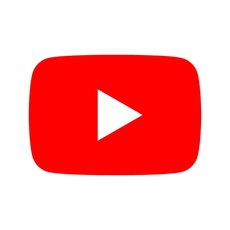 YouTubeのサムネイルの作り方!作成におすすめな編集ソフトやアプリも紹介!
YouTubeのサムネイルの作り方!作成におすすめな編集ソフトやアプリも紹介!YouTubeの音ズレを解消して動画を楽しもう
本記事では、YouTubeの音ズレ問題を解消させる対処方法を紹介しました。YouTubeの音ズレに悩んでいる人は、本記事で紹介した原因・対処方法を確認して、快適なYouTubeライフを送りましょう。
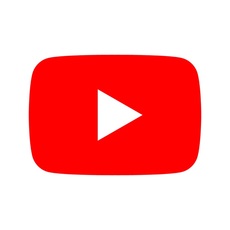 ASMR動画のおすすめ11選!YouTubeで話題の音を楽しむASMR動画を紹介!
ASMR動画のおすすめ11選!YouTubeで話題の音を楽しむASMR動画を紹介!
















